O Microsoft OneNote é um aplicativo baseado em nuvem que salva e sincroniza notas automaticamente enquanto você trabalha. Você não apenas pode fazer anotações com o OneNote, mas também pode criar várias listas, desenhar, pintar, gravar áudio e organizar sua vida — é o seu próprio bloco de anotações digital, para se manter organizado ou desorganizado como quiser.
O OneNote oferece a chance de alternar entre dispositivos para não apenas capturar seus pensamentos e fotos, mas também facilitar o compartilhamento, usando marcadores e marcas para indicar seções importantes. Verificar Melhores recursos do OneNote para Windows que você ainda não experimentou.

Veja como criar um novo bloco de anotações, compartilhar um existente e alternar entre vários blocos de anotações.
Como criar um novo bloco de anotações no OneNote
Aqui, veremos como criar um novo notebook usando seu computador.
- Faça login em uma conta Microsoft 365 Seu.
- Clique no aplicativo OneNote.
- Você será levado para uma nova tela com uma opção + novo. Clique nele para criar um novo caderno.
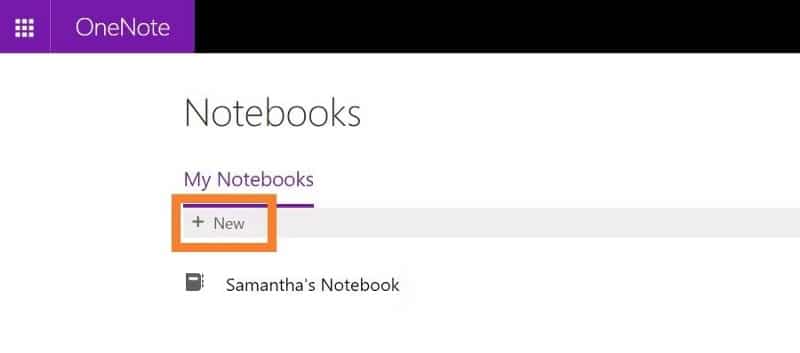
- Você será levado para a nova página do caderno, onde poderá começar a anotar seus pensamentos.
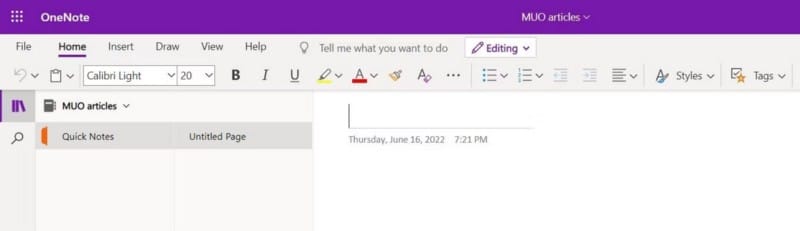
Como compartilhar um bloco de anotações existente no OneNote
Agora que você configurou um novo bloco de anotações, talvez queira compartilhar o que criou com outras pessoas. Você terá a oportunidade de ajustar as configurações ao compartilhar o link.
- Abra seu aplicativo OneNote.
- Uma vez dentro, você poderá encontrar o botão Compartilhar no canto superior direito da tela. Você também tem a opção de clicar em Arquivo — Compartilhar usando a barra de ferramentas na parte superior da tela.
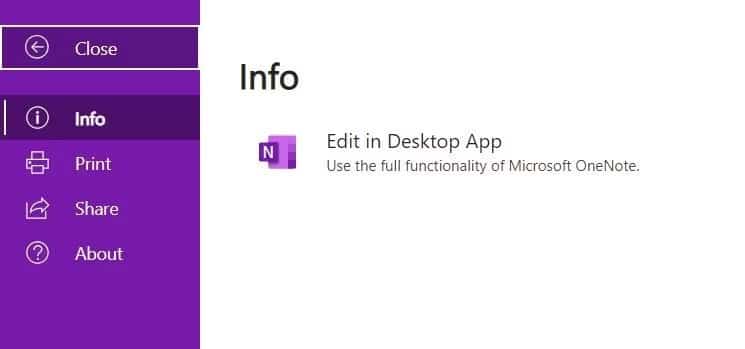
- Depois de clicar em Compartilhar, você verá a tela Enviar link aparecer. Essa tela permite inserir os endereços de e-mail das pessoas com quem você deseja compartilhar conteúdo.
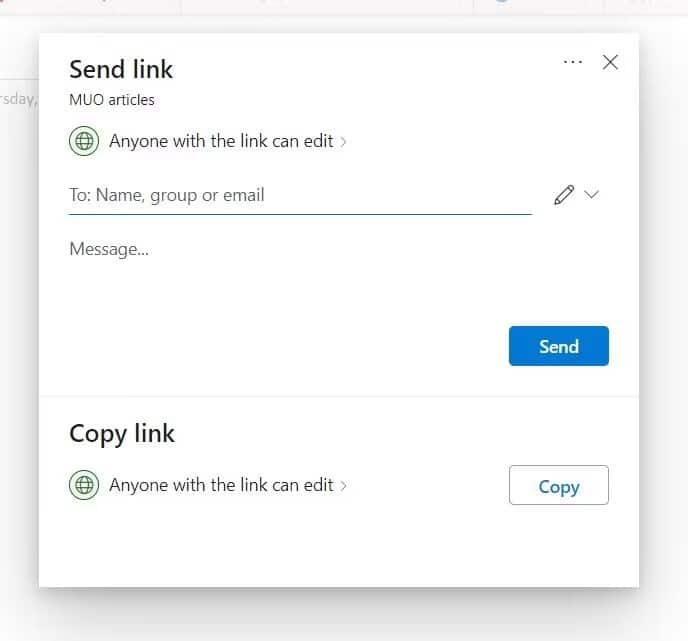
- Se você clicar na opção “Qualquer pessoa com o link pode editar”, você será levado para outra tela pop-up. As configurações de link permitem que você selecione pessoas específicas às quais deseja conceder direitos de edição, bem como definir datas de validade e definir uma senha para o link.
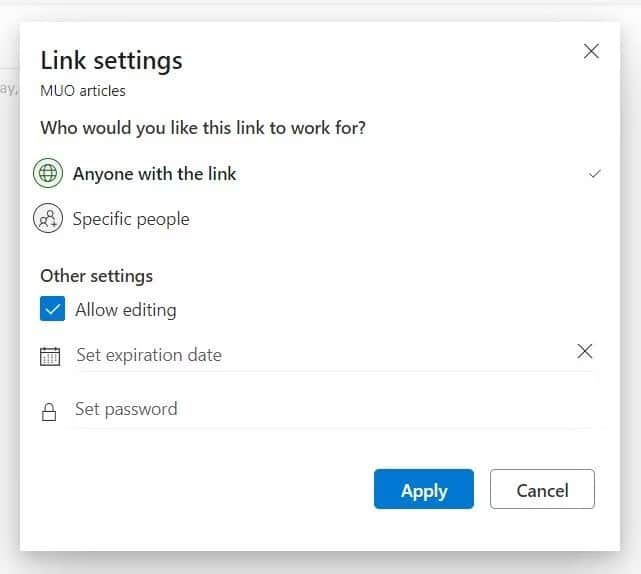
- Clique em Aplicar para concluir o processo de compartilhamento.
Alternar entre blocos de anotações no OneNote
Se você precisar alternar entre blocos de anotações rapidamente, o OneNote permite alternar entre eles.
- Na página atual do bloco de anotações no OneNote, clique na seta suspensa à esquerda da tela.
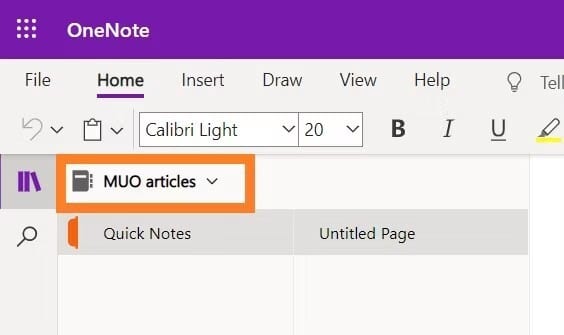
- Uma lista suspensa para todos os seus blocos de anotações será exibida. A partir daqui, você também poderá criar um novo bloco de anotações.
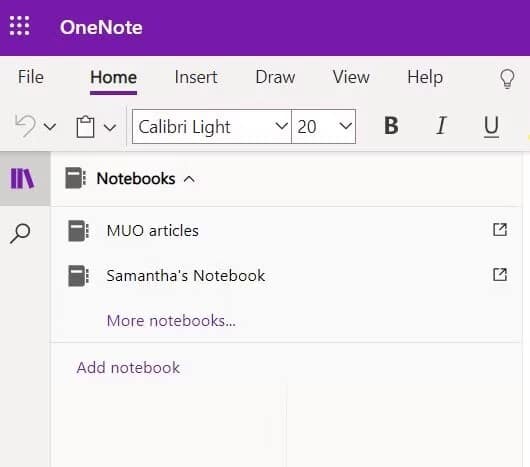
Verificar Melhores maneiras de acelerar o Microsoft OneNote.
Criar listas ficou mais fácil
Se você precisa anotar sua lista de compras semanal ou criar uma lista de itens para embalar para aquela viagem de acampamento, o OneNote tem o que você precisa. Com ferramentas como opções de destaque e marcação, é fácil organizar a desordem e manter tudo em ordem.
Compartilhe seus cadernos e veja o que os outros compartilharam com você — organizar a vida nunca foi tão fácil. Agora você pode visualizar Comparação Evernote vs. OneNote: os prós e contras dos dois principais aplicativos de anotações.







